Útmutató lépésről lépésre a Webex-találkozók rögzítéséhez
A Webex hatékony eszköz online találkozókhoz és webináriumokhoz. Legyen szó házigazdáról vagy résztvevőről, gyakran fel kell venni egy munkamenetet, hogy áttekintsék a fontos pontokat, vagy megosszák a távollévő kollégákkal. De hogyan rögzíthet egy Webex-találkozót anélkül, hogy bármiről is lemaradna?
Ebben az útmutatóban megosztjuk a teljes útmutatót a Webex-találkozó rögzítésének teljes folyamatához, függetlenül attól, hogy Ön a házigazda vagy sem. A Webex beépített rögzítési funkciójának használatától a felvételi jogosultsággal nem rendelkező résztvevők alternatív megoldásáig itt mindent megtalál, amit tudnia kell.
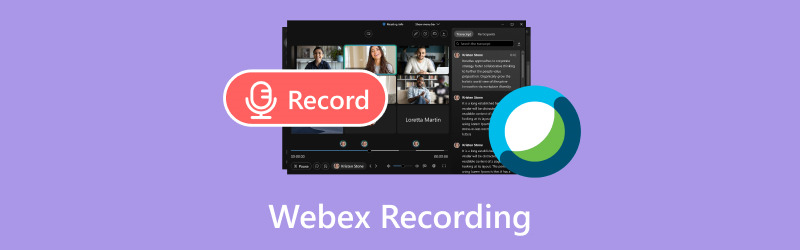
- ÚTMUTATÓ LISTÁJA
- 1. rész: Megbeszélések rögzítése a Webexben a beépített rögzítési funkció használatával
- 2. rész Miért nem tudok rögzíteni egy Webex-találkozót?
- 3. rész: A Webex találkozók rögzítésének jobb módja, ha nem Ön a házigazda
- 4. rész. GYIK
1. rész: Megbeszélések rögzítése a Webexben a beépített rögzítési funkció használatával
Egy értekezlet rögzítése a Webexben egyszerű, és ha Ön a házigazda, akkor teljes mértékben irányíthatja a felvételi folyamatot. Így rögzítheti Webex munkamenetét az elejétől a végéig.
Amikor először használtam a Webexet egy csapattalálkozóhoz, kissé bizonytalan voltam abban, hogy hol találom a rögzítési lehetőséget, de ez nagyon egyszerű, ha tudja, hol keresse. Íme a rögzítés megkezdésének lépésről lépésre történő lebontása:
Indítsa el a Webex találkozót
Miután megbeszélte a találkozót, és készen áll az indulásra, indítsa el a Webexet, és kezdje el a munkamenetet a szokásos módon. Be kell jelentkeznie host fiókjával.
Keresse meg a rögzítés gombot
A megbeszélés megkezdése után keresse meg a rögzítés gombot a képernyőn. Általában a Webex ablakának alján található eszköztárban található, közvetlenül a többi opció mellett, például a Némítás, a Képernyő megosztása és a Résztvevők mellett.
Kattintson a Felvétel gombra
Ha készen áll a kezdésre, egyszerűen kattintson a Rekord gomb.
Egy kis ablak jelenik meg, jelezve, hogy az értekezlet rögzítése folyamatban van. Ha hosszú munkamenetet rögzít, azt javaslom, hogy időnként ellenőrizze, hogy megfelelően rögzíti-e.
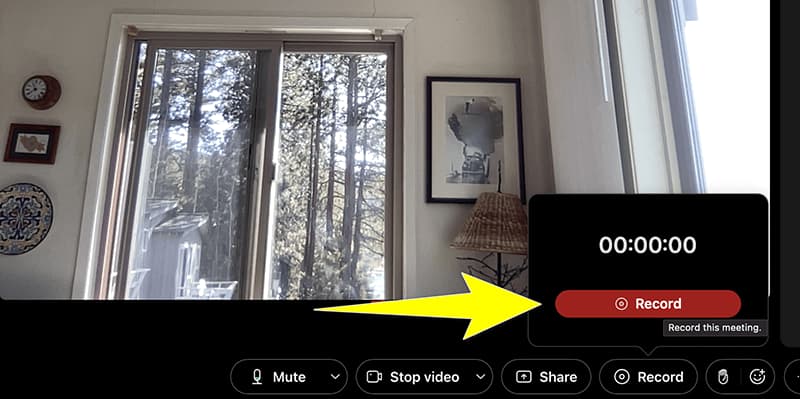
Erősítse meg a felvétel állapotát
A képernyő bal felső sarkában egy kis értesítésnek kell megjelennie a Felvétel… felirattal. Ez megerősíti, hogy a találkozó rögzítésre kerül. Ha a gazdagép automatikus felvételeket állított be, ez megtörténhet anélkül, hogy bármit is kellene kattintania.
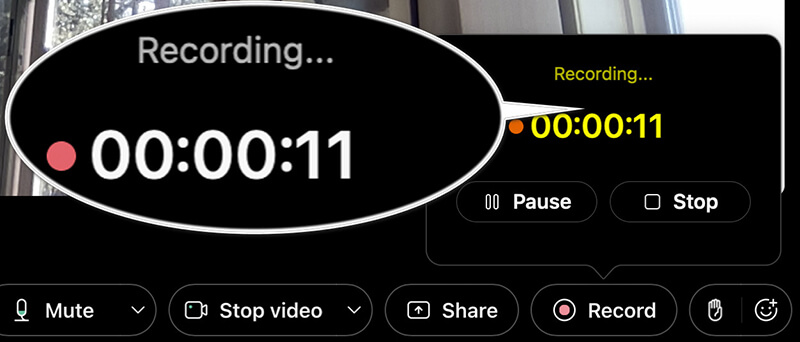
Rögzítse a felhőben vagy helyileg
A Webex két lehetőséget kínál a felvétel mentésére: a felhőbe (ha engedélyezve van) vagy a számítógép helyi tárhelyére.
A felhőfelvételek különösen hasznosak, ha egyszerűen meg szeretné osztani őket a résztvevőkkel. Ha nem biztos benne, azt javaslom, hogy mentse a felhőbe, hacsak nincs konkrét oka a helyi mentésre.
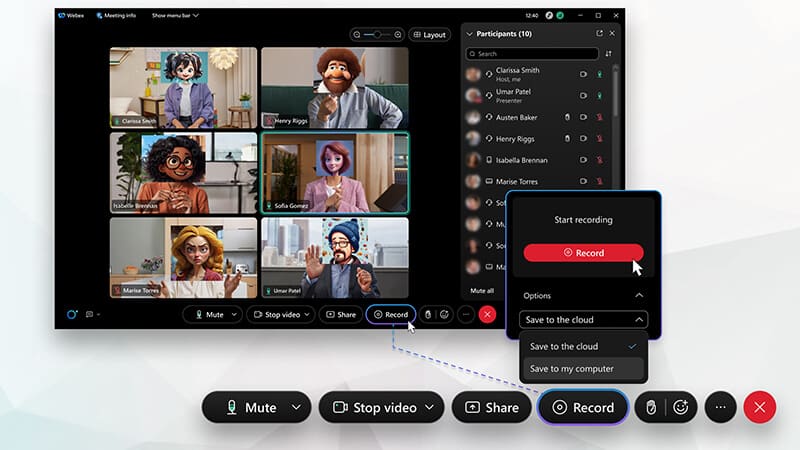
A felvétel leállítása
Amikor az értekezlet véget ér, le kell állítania a rögzítést:
A felvétel leállításához egyszerűen kattintson újra a Felvétel gombra. A felvétel leáll, és egy megerősítő üzenet jelenik meg, amely jelzi, hogy a felvétel befejeződött.
Ha a felvételt a számítógépén tárolja, a Webex automatikusan megkérdezi, hová szeretné menteni a fájlt. Ha felhőtárhelyet használ, a Webex automatikusan feltölti azt a fiókjába.
Ennyi! A Webex-találkozó rögzítésének folyamata egyszerű, és néhány kattintással elvégezhető.
2. rész Miért nem tudok rögzíteni egy Webex-találkozót?
Bosszantó, ha nem tudja rájönni, miért nem tud rögzíteni egy találkozót a Webexben, különösen, ha erre a felvételre támaszkodik az információk későbbi megosztásához. Számos oka lehet annak, hogy problémákba ütközhet:
Nem te vagy a házigazda
Az egyik leggyakoribb probléma, amellyel az emberek szembesülnek, az, hogy nem ők a találkozó házigazdája. Alapértelmezés szerint a Webex csak a házigazdák és társgazdagépek számára engedélyezi a megbeszélések rögzítését. Ha Ön résztvevő, meg kell kérnie a házigazdát, hogy adjon Önnek felvételi engedélyt, különben nem tud rögzíteni.
Webex-fiókja nem támogatja a rögzítést
Nem minden Webex-fiók rendelkezik rögzítési lehetőséggel. Például a szabadszintű fiókok korlátozottan vagy egyáltalán nem férhetnek hozzá a rögzítési funkciókhoz. Ha ingyenes fiókot használ, és nincs hozzáférése a rögzítési lehetőséghez, akkor ez lehet a probléma. Ha szüksége van erre a funkcióra, fontolja meg a fizetős csomagra való frissítést.
A felvételeket a fogadó letiltja
A gazdagépnek lehetősége van kikapcsolni a munkamenet rögzítési funkcióját. Egyes esetekben úgy dönthettek, hogy megakadályozzák a résztvevők felvételét, akár adatvédelmi aggályok, akár az értekezletre vonatkozó szabályok miatt. Ha nem találja a rögzítés gombot, az valószínűleg azért van, mert a gazdagép kikapcsolta.
Webex beállítások Blokk felvételek
Az is lehetséges, hogy Webex-fiókjának bizonyos beállításai blokkolják a rögzítési képességet. Ha például vállalatán vagy szervezetén keresztül használja a Webexet, előfordulhat, hogy a rendszergazdája korlátozásokat állított be a rögzítésre.
3. rész: A Webex találkozók rögzítésének jobb módja, ha nem Ön a házigazda
Szóval, mi történik, ha nem Ön a házigazda, és továbbra is rögzítenie kell a találkozót? A Webex csak akkor engedélyezi a rögzítést, ha engedélyt kapott a gazdagéptől, de mi van akkor, ha a gazdagép nem engedélyezi? A megoldás egy harmadik féltől származó eszköz használata a képernyő rögzítéséhez.
Az egyik kiváló eszköz, amit ajánlok ArkThinker képernyőfelvevő. Korábban ezt az eszközt használtam Webex-találkozók rögzítésére, amikor nem volt lehetőségem közvetlenül a platformon keresztül rögzíteni. Könnyen használható, és nagyszerű funkciókkal rendelkezik kezdők és haladók számára egyaránt.
A WebEx beépített rögzítési funkciójához képest ez az értekezlet-rögzítő kiváló minőségű videót és hangot tud rögzíteni Webex értekezleteiről akár 4K felbontásban. Ezenkívül külön hangrögzítőt biztosít a rendszerhang és a mikrofonbemenet rögzítéséhez, így biztosítva a megbeszélés beszélgetésének rögzítését. Ezenkívül ez az eszköz több videószerkesztési funkciót kínál a rögzítés közben és után, például vágás, összevonás stb.
Íme az ArkThinker Screen Recorder használatának lépései WebEx felvételek rögzítésére.
Először töltse le ingyenesen az ArkThinker Screen Recordert az operációs rendszeréhez az alábbi letöltési linkre kattintva.
Nyissa meg a programot, és megjelenik a Videó felvevő opció alapértelmezés szerint.
Válassza ki, hogy a teljes képernyőt szeretné rögzíteni, vagy csak a Webex értekezlet ablakát. Ha egy értekezletet rögzít, a legjobb, ha csak az értekezlet ablakát választja. Ezen túlmenően, ha részt vesz ezen a WebEx megbeszélésen a rögzítési engedély nélkül, akkor bekapcsolhatja a kamera opciót, hogy együtt rögzítse magát a képernyővel.
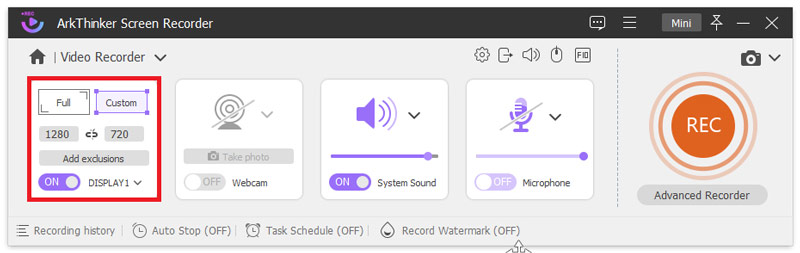
Ezenkívül biztosítania kell a rendszerhangot és a mikrofont is, mivel beszéd közben mind az értekezlet hangját, mind a hangját rögzítenie kell.
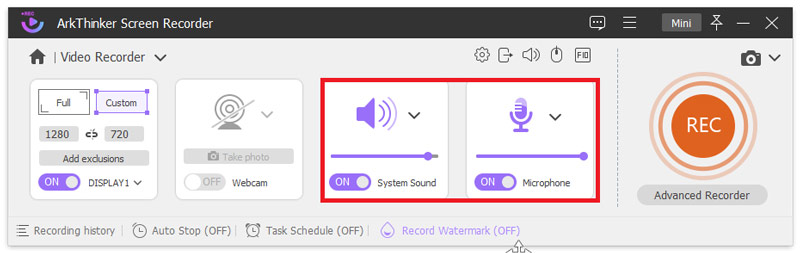
Kattints a REC gombot a Webex rögzítésének megkezdéséhez. A felvétel megkezdése előtt egy kis visszaszámlálást fog látni.
Felvétel közben a lebegő sáv lehetővé teszi a képernyő szerkesztését, például alakzat rajzolását, nagyítást, a felvétel kiemelését stb.
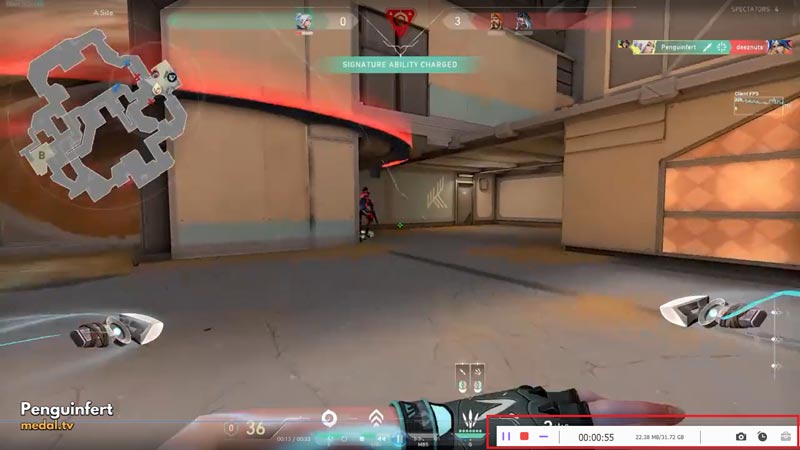
A megbeszélés végén kattintson a Leállítás gombra. Az ArkThinker Screen Recorder lehetővé teszi a felvétel előnézetének megtekintését és mentését.

Ez egy nagyszerű megoldás, ha nem Ön a házigazda, de még mindig jó minőséget szeretne a találkozó felvétele a Zoom számára, Meet, Skype, WebEx és még sok más. Ráadásul nagyobb irányítást biztosít a felvétel tartalma felett.
4. rész. GYIK
Rögzíthetek egy Webex találkozót résztvevőként?
Igen, de csak akkor, ha a házigazda megengedi. Ha Ön résztvevő, és a házigazda nem engedélyezte a rögzítést, akkor nem fog hozzáférni a rögzítési funkcióhoz. Az értekezlet rögzítéséhez azonban használhat harmadik féltől származó szoftvereket, például az ArkThinker Screen Recorder-t.
Hová mentik a Webex-felvételeket?
Ha a találkozót a felhőbe rögzíti, a Webex a felvételt a szerverein tárolja. Amint elérhetővé válik, e-mailben kapsz egy linket a felvételhez. Ha helyben rögzít a számítógépére, a fájl a rögzítési folyamat során kiválasztott helyre kerül mentésre.
Felvehetsz ingyen a Webexen?
Igen, ingyenesen rögzíthet Webex találkozókat, de vannak korlátozások. A szabadszintű Webex-fiókok korlátozott rögzítési funkciókkal rendelkezhetnek, vagy nem teszik lehetővé a felvételek mentését a felhőbe. Előfordulhat, hogy a felvételek hosszát korlátozzák.
Következtetés
A Webex találkozók rögzítése hihetetlenül hasznos funkció, akár házigazdáról, akár csak részt vesz. Házigazdaként teljes irányítása alatt áll a folyamat felett, de még ha nem is Ön a házigazda, akkor is rögzítheti a találkozót harmadik féltől származó eszközök, például az ArkThinker Screen Recorder segítségével. Ne feledje, ha nem tud közvetlenül a Webexben rögzíteni, a megoldás egyszerű: használjon képernyőrögzítőt, és már mehet is.
Mi a véleményed erről a bejegyzésről? Kattintson a bejegyzés értékeléséhez.
Kiváló
Értékelés: 4.9 / 5 (alapján 416 szavazatok)
További megoldások keresése
Gyors módszerek a csapattalálkozó rögzítésére [tanúsított módszerek] GoTo találkozók rögzítése engedéllyel/engedély nélkül 4 módja a képernyőrögzítésnek HP laptopon 3 Eszközök MP3 rögzítéséhez iPhone-on kiváló minőségben Képernyőrögzítő Facecam funkcióval: A legjobb offline és online eszközökRelatív cikkek
- Videó rögzítése
- Képernyőrögzítő Facecam funkcióval: A legjobb offline és online eszközök
- 2024 VSDC Screen Recorder – Legújabb áttekintés és legjobb alternatíva
- ADV Screen Recorder – Szolgáltatások, útmutatók és alternatívák PC-hez
- Loom Screen Recorder – Hatékony és könnyen használható eszköz
- Megéri a Panopto Recordert használni, ha videót kell rögzíteni?
- A Vidma Recorder áttekintésének részletei Android telefonokon
- Az IObit képernyőrögzítő áttekintése részleteiről és szolgáltatásairól
- Gyors videorögzítő Androidra – Végső áttekintés
- Részletes áttekintések a ScreenFlow-ról Mac-re és Windows PC-re
- ScreenRec áttekintés: Ingyenes és kreatív eszköz mindenki számára



